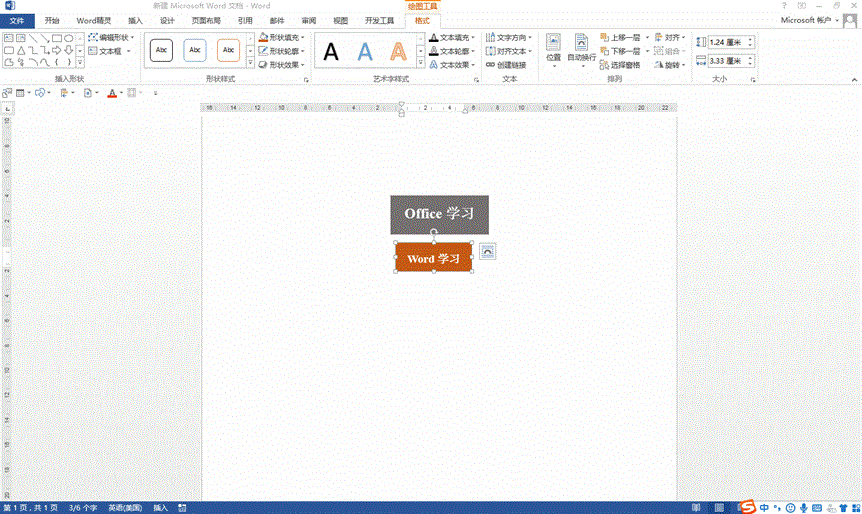最佳答案点击图形,在图形工具下找到对齐选项,点击“使用对齐参考线”,这个时候当我们移动图形到垂直居中或者水平居中的时候就会出现一条绿色的参考线,帮助我们来对齐,是不是很方便?另外,有时我们需要对多个对象之间进行对齐,肉眼当然也是看不准的,同样的,在对齐选项中找到“网格设置”,取消勾选“使用对齐参考线”,勾选......
点击图形,在图形工具下找到对齐选项,点击“使用对齐参考线”,这个时候当我们移动图形到垂直居中或者水平居中的时候就会出现一条绿色的参考线,帮助我们来对齐,是不是很方便?
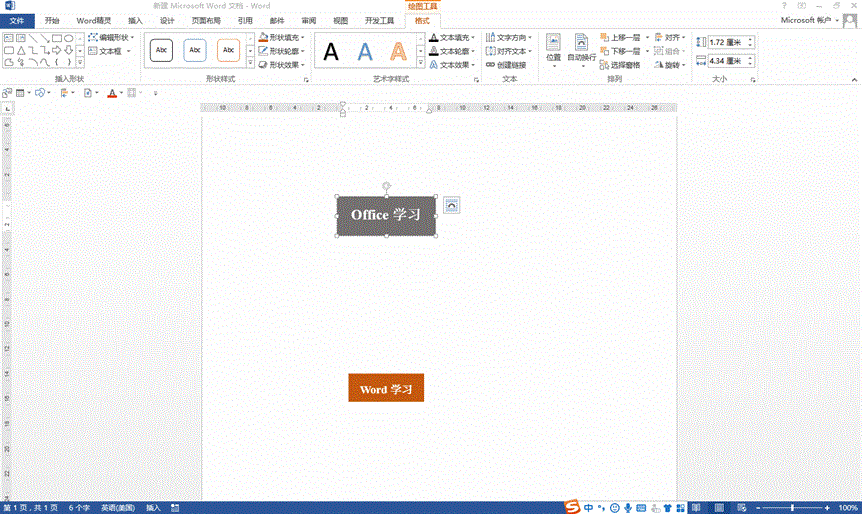
另外,有时我们需要对多个对象之间进行对齐,肉眼当然也是看不准的,同样的,在对齐选项中找到“网格设置”,取消勾选“使用对齐参考线”,勾选“对象与其他对象对齐”,这个时候当我们拖动一个图形向另外一个图形靠近的时候就会有一个磁铁一样的吸力帮助我们实现两个图形之间的对齐。另外,我们也可以将网格显示出来辅助我们对齐图形,这样操作会更方便,但是记得使用完了之后要关掉哦,不然就影响排版了。